本文描述了Telerik应用程序的生命周期,这包括使用引用的Telerik dll创建、部署、重新分发和升级应用程序。
文中展示了使用Telerik nuget包获取dll时的生命周期,作为替代方案,您可以使用MSI或Zip文件,或Telerik UI for WPF?Extension。
要使用 NuGet 包,请从File --> New --> Project menu中使用Visual Studio项目模板来创建一个新的WPF项目。
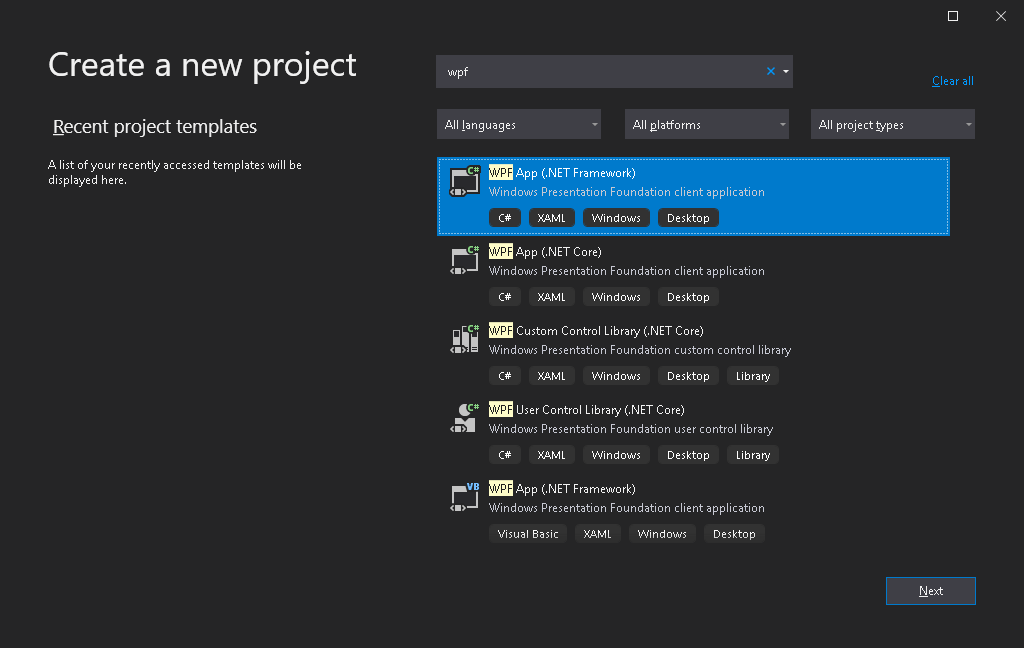 class="img-thumbnail" alt="Telerik应用生命周期 - 使用Nuget包安装图1">
class="img-thumbnail" alt="Telerik应用生命周期 - 使用Nuget包安装图1">
为项目设置项目名称和位置。 对于此示例,我们将使用TelerikWPFApplication作为项目名称。
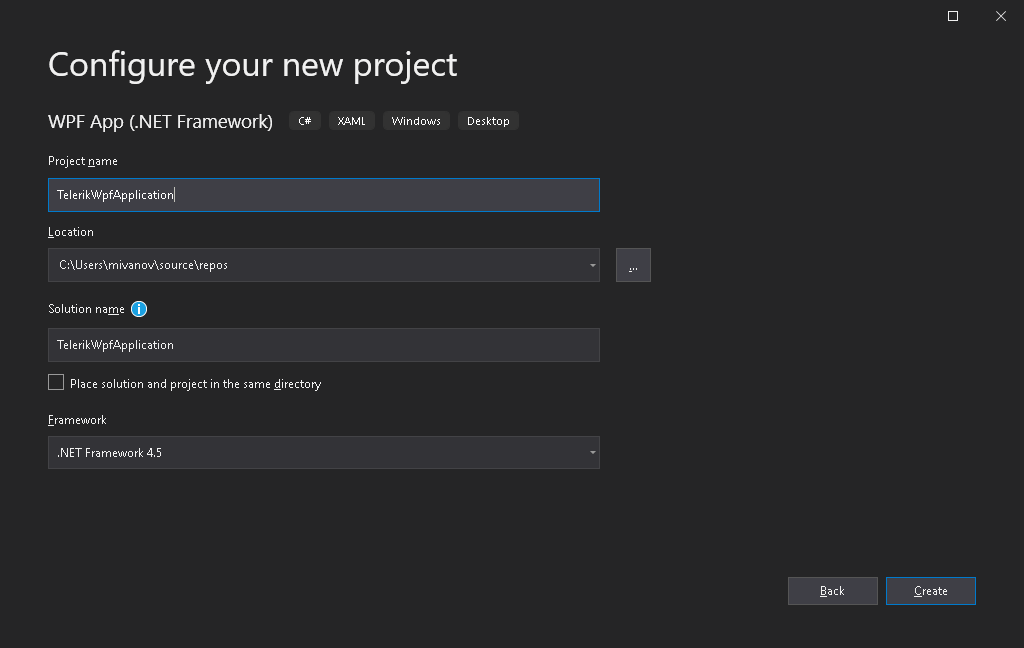
这将创建一个空的WPF项目,您可以在其中安装NuGet包。
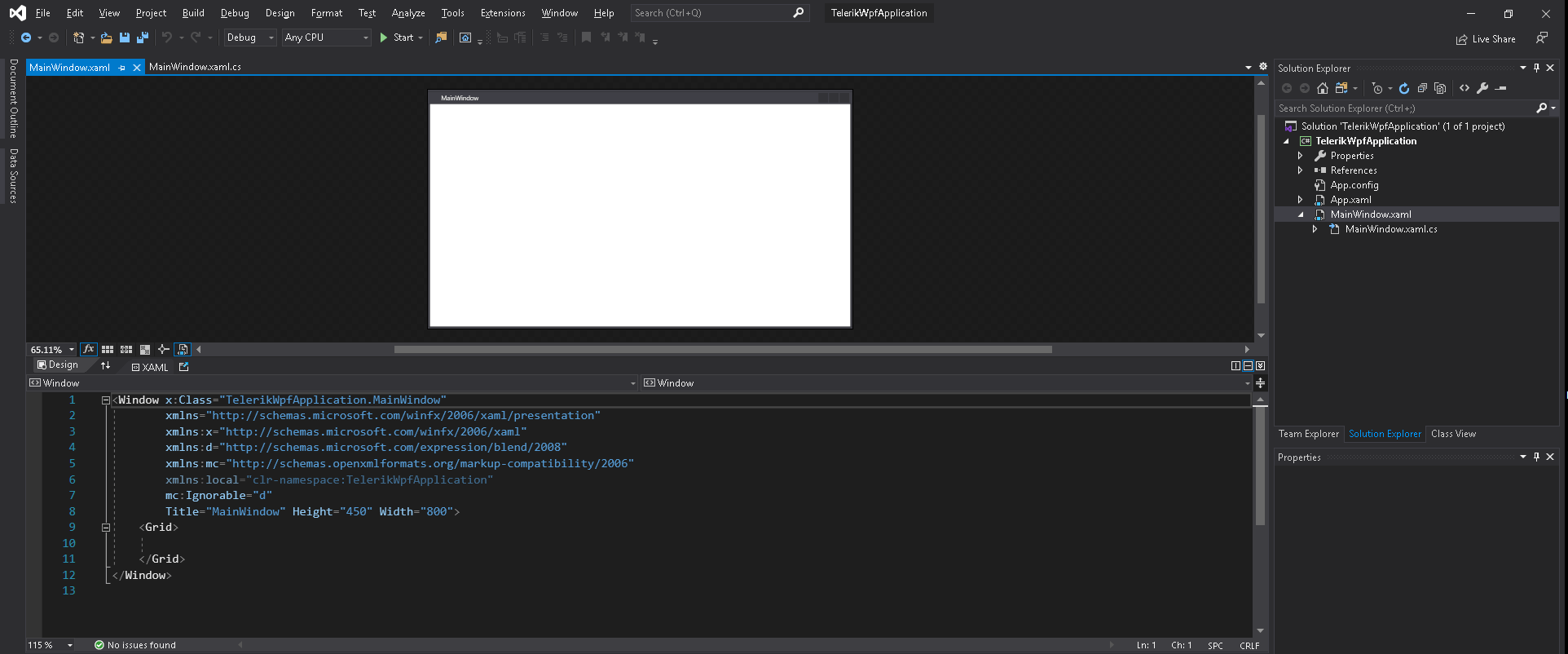
本文展示了如何连接到Telerik?NuGet 服务器,但您也可以在本地下载包并离线使用它们。
要设置 Telerik NuGet 服务器,请在 Visual Studio 中打开Package Manager Settings菜单并创建一个新的包源,使用 https://nuget.telerik.com/nuget 作为源。在 Nuget 管理器中选择 Telerik 包源后,系统将提示您使用 Telerik.com 帐户登录。
要安装?Telerik?dll,请在搜索栏中搜索相应程序集的名称,然后将其安装到项目中。
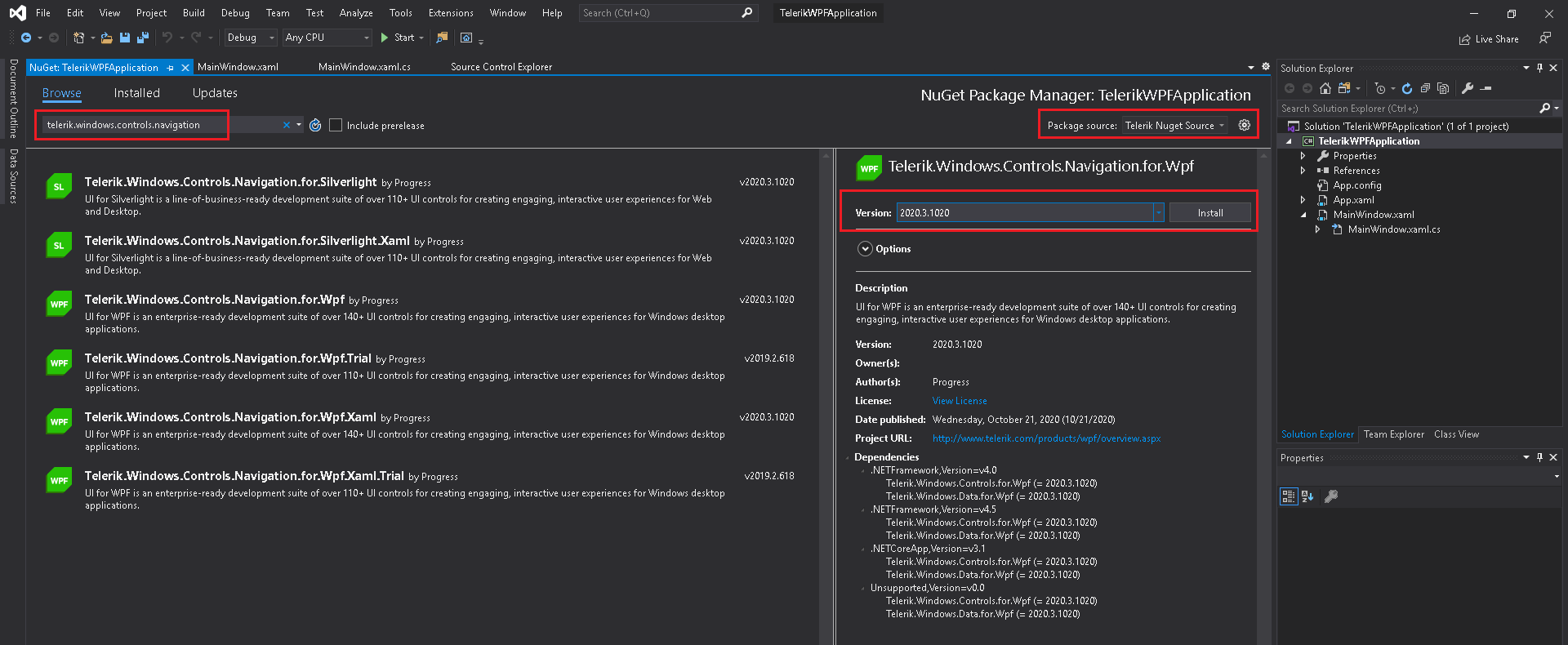
Telerik包有两种类型 -?Xaml 和 NoXaml。 如果包名称以.Xaml结尾,则dll属于Xaml类型;如果不包含此dll,则为NoXaml。
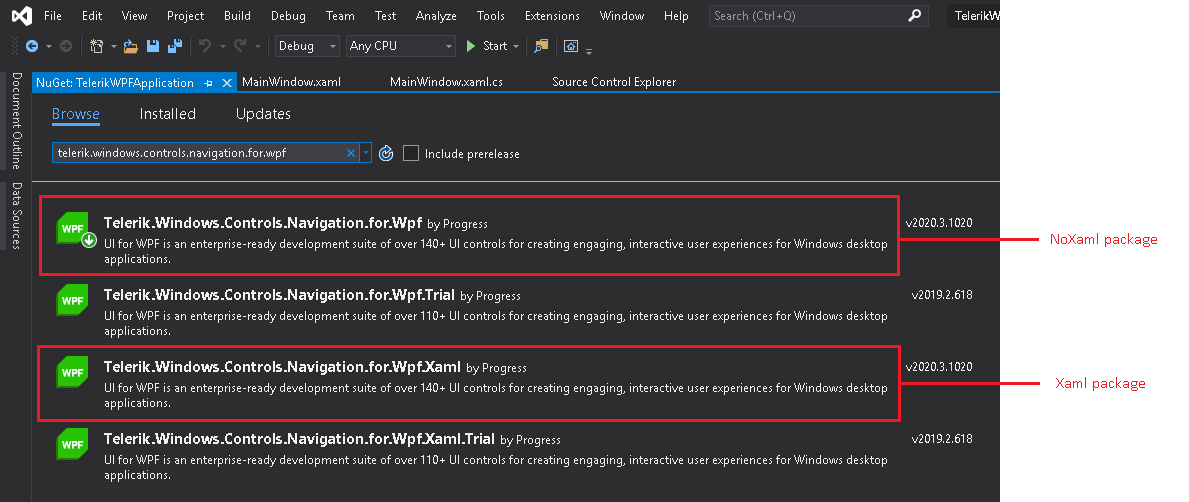
如果您使用NoXaml?dll和隐式样式主题机制,那么还需要安装相应主题的包,例如:Telerik.Windows.Themes.Fluent。
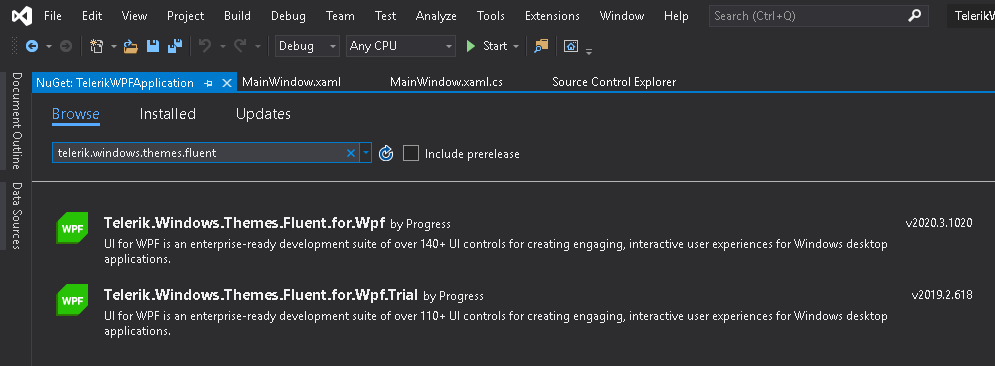
创建WPF项目并安装NuGet后,添加任何UI和相关的代码隐藏、模型和样式。此示例将显示一个非常基本的设置,其中包括一个RadTabControl,包含在XAML中定义的几个选项卡。
示例 1:在UI中添加Telerik控件
XAML
?
<Window x:Class="TelerikWpfApplication.MainWindow" xmlns="http://schemas.microsoft.com/winfx/2006/xaml/presentation" xmlns:x="http://schemas.microsoft.com/winfx/2006/xaml" xmlns:d="http://schemas.microsoft.com/expression/blend/2008" xmlns:mc="http://schemas.openxmlformats.org/markup-compatibility/2006" xmlns:local="clr-namespace:TelerikWpfApplication" xmlns:telerik="http://schemas.telerik.com/2008/xaml/presentation" mc:Ignorable="d" Title="MainWindow" Height="450" Width="800"> <Grid> <telerik:RadTabControl> <telerik:RadTabItem Header="Home" /> <telerik:RadTabItem Header="Insert" /> <telerik:RadTabItem Header="View" /> </telerik:RadTabControl> </Grid> </Window>
?
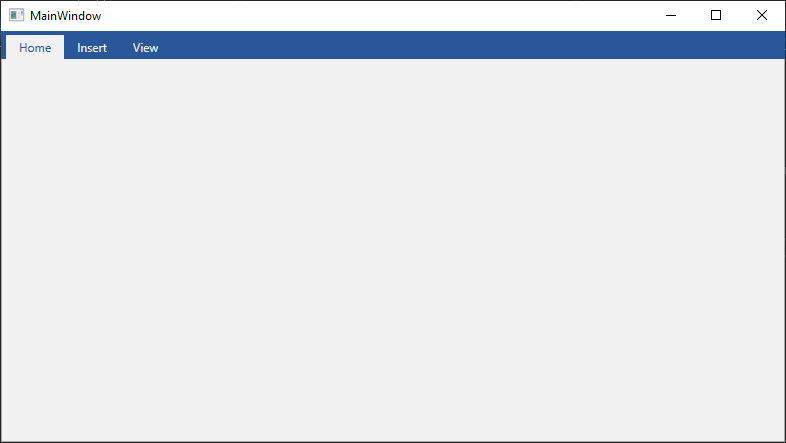
要部署WPF应用程序,您可以使用多种不同的方法,例如XCopy、ClickOnce或Windows Installer部署。
使用Telerik?dll重新分发应用程序时,应牢记几条规则。
要升级项目,请在Visual Studio中打开Nuget包管理器并重复安装Nugets部分中描述的方法。 安装NuGet后,可以从下拉菜单中选择更新(或旧)版本,然后使用Update按钮。
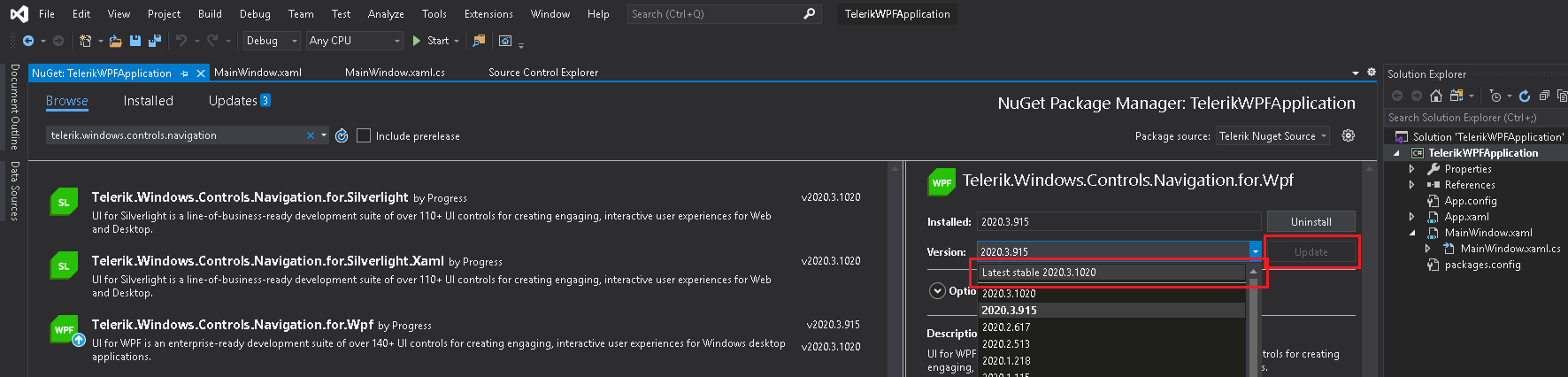
此时,请仔细检查所有 Telerik 程序集是否具有相同的版本(例如,2020.3.102)以及是否全部或相同类型(Xaml 或 NoXaml)。 要检查这一点,请右键单击 .dll 文件(例如 Telerik.Windows.Controls.dll)并选择Properties选项。
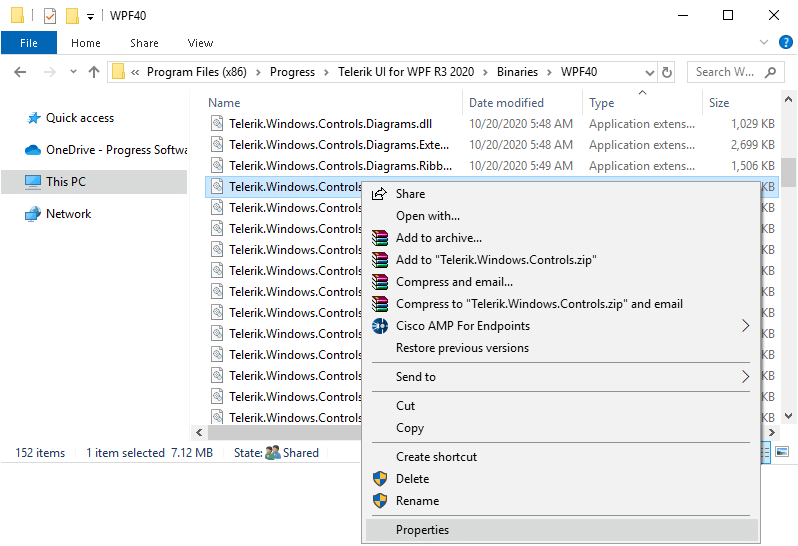
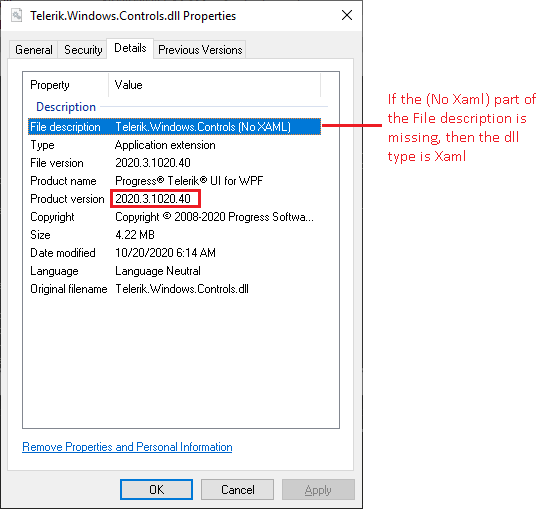
删除解决方案中引用Telerik?dll 的项目的 bin 和 obj 文件夹,然后清理并重建它们,这将确保在编译期间不会缓存和使用较旧的 Telerik dll。
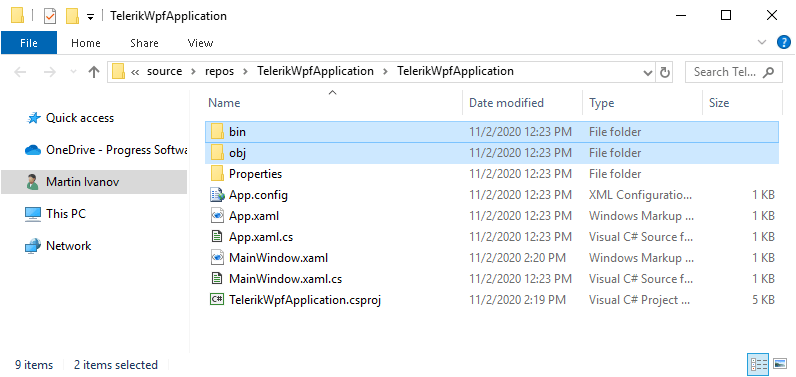
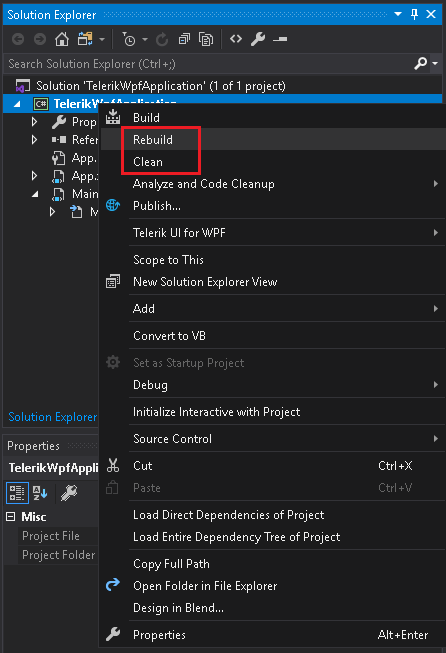
Telerik UI for WPF | 下载试用
Telerik UI for WPF拥有超过100个控件来创建美观、高性能的桌面应用程序,同时还能快速构建企业级办公WPF应用程序。UI for WPF支持MVVM、触摸等,创建的应用程序可靠且结构良好,非常容易维护,其直观的API将无缝地集成Visual Studio工具箱中。
了解最新Kendo UI最新资讯,请关注Telerik中文网!